破解管理员权限
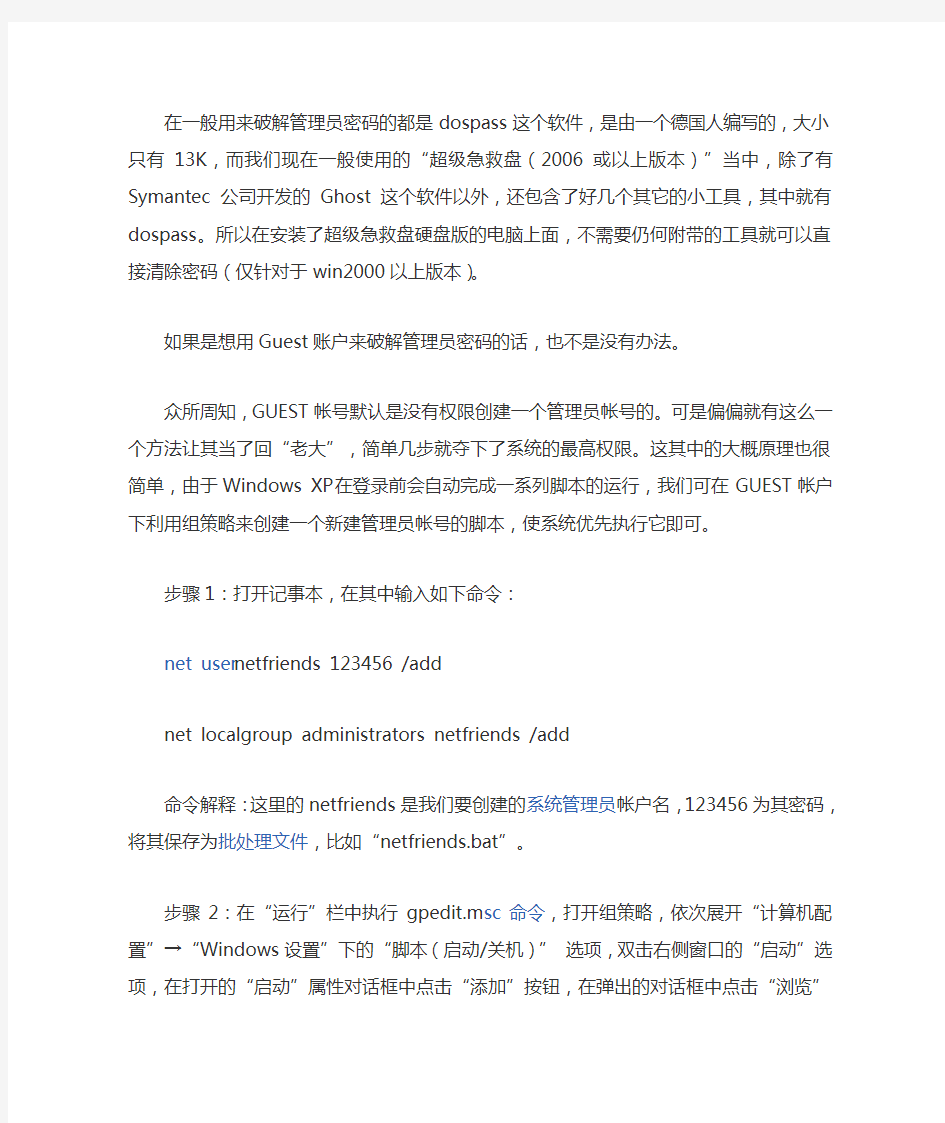
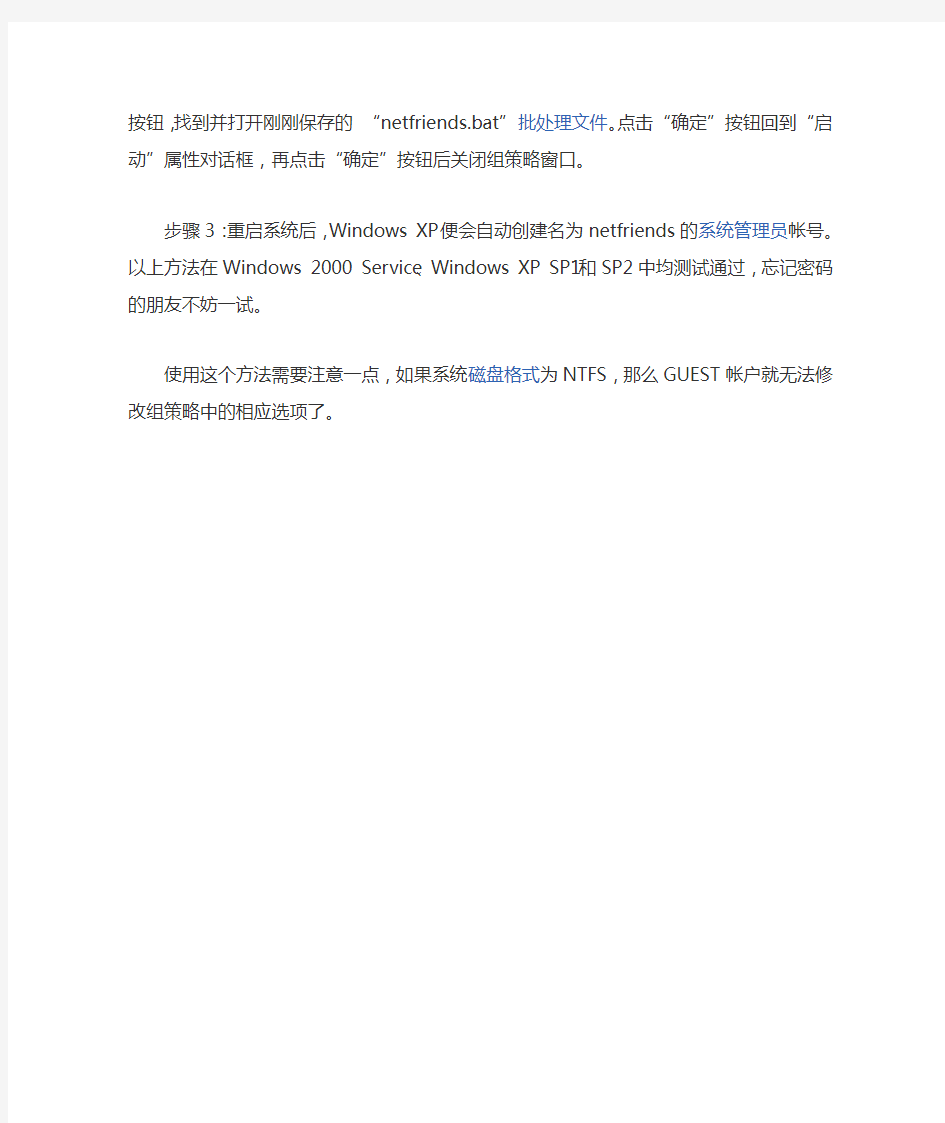
在一般用来破解管理员密码的都是dospass这个软件,是由一个德国人编写的,大小只有13K,而我们现在一般使用的“超级急救盘(2006或以上版本)”当中,除了有Symantec公司开发的Ghost这个软件以外,还包含了好几个其它的小工具,其中就有dospass。所以在安装了超级急救盘硬盘版的电脑上面,不需要仍何附带的工具就可以直接清除密码(仅针对于win2000以上版本)。
如果是想用Guest账户来破解管理员密码的话,也不是没有办法。
众所周知,GUEST帐号默认是没有权限创建一个管理员帐号的。可是偏偏就有这么一个方法让其当了回“老大”,简单几步就夺下了系统的最高权限。这其中的大概原理也很简单,由于Windows XP在登录前会自动完成一系列脚本的运行,我们可在GUEST帐户下利用组策略来创建一个新建管理员帐号的脚本,使系统优先执行它即可。
步骤1:打开记事本,在其中输入如下命令:
net user netfriends 123456 /add
net localgroup administrators netfriends /add
命令解释:这里的netfriends是我们要创建的系统管理员帐户名,123456为其密码,将其保存为批处理文件,比如“netfriends.bat”。
步骤2:在“运行”栏中执行gpedit.m sc命令,打开组策略,依次展开“计算机配置”→“Windows设置”下的“脚本(启动/关机)” 选项,双击右侧窗口的“启动”选项,在打开的“启动”属性对话框中点击“添加”按钮,在弹出的对话框中点击“浏览”按钮,找到并打开刚刚保存的“netfriends.bat”批处理文件。点击“确定”按钮回到“启动”属性对话框,再点击“确定”按钮后关闭组策略窗口。
步骤3:重启系统后,Windows XP便会自动创建名为netfriends的系统管理员帐号。以上方法在Windows 2000 Service、Windows XP SP1和SP2中均测试通过,忘记密码的朋友不妨一试。
使用这个方法需要注意一点,如果系统磁盘格式为NTFS,那么GUEST帐户就无法修改组策略中的相应选项了。
数据库管理员日常工作权限和流程
目录 2........................................................................................................................................... 数据库操作规范:1.................................................................................................................................. 2.数据库关键参数配置:1.1................................................................................................................................. 2.数据库数据提取流程:1.2................................................................................................................................. 2.数据库操作管理制度:1. 3............................................................................................................................. 3 .操作系统帐号管理制度:1. 4................................................................................................................................. 3 .1.5数据库帐号管理制度: 4.2........................................................................................................................................... 应用程序管理规范 ..................................................................................................................................... 4.应用程序发布管理: 2.1 4 ............................................................................................................................................... 数据库备份规范 3..................................................................................................................................... 4 3.1.备份设备物理规划:......................................................................................................................................... 43.2.数据库备份制度: ............................................................................................................................................. 4 3.3.备份数据定义: 1数据库操作规范: 1.1数据库关键参数配置:
破解管理员权限
在一般用来破解管理员密码的都是dospass这个软件,是由一个德国人编写的,大小只有13K,而我们现在一般使用的“超级急救盘(2006或以上版本)”当中,除了有Symantec公司开发的Ghost这个软件以外,还包含了好几个其它的小工具,其中就有dospass。所以在安装了超级急救盘硬盘版的电脑上面,不需要仍何附带的工具就可以直接清除密码(仅针对于win2000以上版本)。 如果是想用Guest账户来破解管理员密码的话,也不是没有办法。 众所周知,GUEST帐号默认是没有权限创建一个管理员帐号的。可是偏偏就有这么一个方法让其当了回“老大”,简单几步就夺下了系统的最高权限。这其中的大概原理也很简单,由于Windows XP在登录前会自动完成一系列脚本的运行,我们可在GUEST帐户下利用组策略来创建一个新建管理员帐号的脚本,使系统优先执行它即可。 步骤1:打开记事本,在其中输入如下命令: net user netfriends 123456 /add net localgroup administrators netfriends /add 命令解释:这里的netfriends是我们要创建的系统管理员帐户名,123456为其密码,将其保存为批处理文件,比如“netfriends.bat”。 步骤2:在“运行”栏中执行gpedit.m sc命令,打开组策略,依次展开“计算机配置”→“Windows设置”下的“脚本(启动/关机)” 选项,双击右侧窗口的“启动”选项,在打开的“启动”属性对话框中点击“添加”按钮,在弹出的对话框中点击“浏览”按钮,找到并打开刚刚保存的“netfriends.bat”批处理文件。点击“确定”按钮回到“启动”属性对话框,再点击“确定”按钮后关闭组策略窗口。 步骤3:重启系统后,Windows XP便会自动创建名为netfriends的系统管理员帐号。以上方法在Windows 2000 Service、Windows XP SP1和SP2中均测试通过,忘记密码的朋友不妨一试。 使用这个方法需要注意一点,如果系统磁盘格式为NTFS,那么GUEST帐户就无法修改组策略中的相应选项了。
关于用户权限的数据库设计
1 设计思路 为了设计一套具有较强可扩展性的用户认证管理,需要建立用户、角色和权限等数据库表,并且建立之间的关系,具体实现如下。 1.1 用户 用户仅仅是纯粹的用户,用来记录用户相关信息,如用户名、密码等,权限是被分离出去了的。用户(User)要拥有对某种资源的权限,必须通过角色(Role)去关联。 用户通常具有以下属性: 编号,在系统中唯一。 ü名称,在系统中唯一。 ü用户口令。 ü注释,描述用户或角色的信息。 1.2 角色 角色是使用权限的基本单位,拥有一定数量的权限,通过角色赋予用户权限,通常具有以下属性: ü编号,在系统中唯一。 ü名称,在系统中唯一。 ü注释,描述角色信息 1.3 权限 权限指用户根据角色获得对程序某些功能的操作,例如对文件的读、写、 修改和删除功能,通常具有以下属性: ü编号,在系统中唯一。 ü名称,在系统中唯一。 ü注释,描述权限信息 1.4 用户与角色的关系 一个用户(User)可以隶属于多个角色(Role),一个角色组也可拥有多个用户,用户角色就是用来描述他们之间隶属关系的对象。用户(User)通过角色(Role)关联所拥有对某种资源的权限,例如 l 用户(User): UserID UserName UserPwd 1 张三 xxxxxx 2 李四 xxxxxx …… l 角色(Role): RoleID RoleName RoleNote 01 系统管理员监控系统维护管理员 02 监控人员在线监控人员 03 调度人员调度工作人员 04 一般工作人员工作人员…… 从该关系表可以看出,用户所拥有的特定资源可以通过用户角色来关联。 1.5 权限与角色的关系 一个角色(Role)可以拥有多个权限(Permission),同样一个权限可分配给多个角色。例如: l 角色(Role): RoleID RoleName RoleNote 01 系统管理员监控系统维护管理员 02 监控人员在线监控人员
最经典用户权限管理模块设计
实现业务系统中的用户权限管理--设计篇 B/S系统中的权限比C/S中的更显的重要,C/S系统因为具有特殊的客户端,所以访问用户的权限检测可以通过客户端实现或通过客户端+服务器检测实现,而B/S中,浏览器是每一台计算机都已具备的,如果不建立一个完整的权限检测,那么一个“非法用户”很可能就能通过浏览器轻易访问到B/S系统中的所有功能。因此B/S业务系统都需要有一个或多个权限系统来实现访问权限检测,让经过授权的用户可以正常合法的使用已授权功能,而对那些未经授权的“非法用户”将会将他们彻底的“拒之门外”。下面就让我们一起了解一下如何设计可以满足大部分B/S系统中对用户功能权限控制的权限系统。 需求陈述 ?不同职责的人员,对于系统操作的权限应该是不同的。优秀的业务系统,这是最基本的功能。 ?可以对“组”进行权限分配。对于一个大企业的业务系统来说,如果要求管理员为其下员工逐一分配系统操作权限的话,是件耗时且不够方便 的事情。所以,系统中就提出了对“组”进行操作的概念,将权限一致 的人员编入同一组,然后对该组进行权限分配。 ?权限管理系统应该是可扩展的。它应该可以加入到任何带有权限管理功能的系统中。就像是组件一样的可以被不断的重用,而不是每开发一套 管理系统,就要针对权限管理部分进行重新开发。 ?满足业务系统中的功能权限。传统业务系统中,存在着两种权限管理,其一是功能权限的管理,而另外一种则是资源权限的管理,在不同系统 之间,功能权限是可以重用的,而资源权限则不能。 关于设计 借助NoahWeb的动作编程理念,在设计阶段,系统设计人员无须考虑程序结构的设计,而是从程序流程以及数据库结构开始入手。为了实现需求,数据库的设计可谓及其重要,无论是“组”操作的概念,还是整套权限管理系统的重用性,都在于数据库的设计。 我们先来分析一下数据库结构: 首先,action表(以下简称为“权限表”),gorupmanager表(以下简称为“管理组表”),以及master表(以下简称为“人员表”),是三张实体表,它们依次记录着“权限”的信息,“管理组”的信息和“人员”的信息。如下图:
win7获取管理员权限打开、删除文件
Win7获取管理员权限打开删除文件 使用Win7时经常会遇到在删除文件、文件夹时提示没有管理员权限,那么我们怎样设置才能获得Win7管理员权限呢。本文就介绍了获得Win7管理员权限的几种方法,彻底解决删除文件时提示没有管理员权限。 1、直接取得文件夹管理员权限的设置方法 单击要更改权限的文件夹右键,依次选择属性——安全——高级——所有者——编辑,把当前所有者变更为正在登录的用户,并确认。 回到文件夹属性窗口,在安全选项中,单击编辑按钮,在弹出的对话框中,选中自己所登录的用户,在下方的权限上,全部选择允许,最后确定即可换的文件夹的管理员权限了。
2、为鼠标右键添加获得管理员权限的选项 只需为注册表添加若干内容,即可在使用右键单击文件夹的时候出现使用管理员权限打开的选项。 首先,在开始菜单中,右键单击计算机,选择管理,依次进入本地用户和组——用户双击 Adminstrator,在属性对话框中把账户已禁用去掉,然后确定。
新建一个笔记本,把如下内容复制进去。 Windows Registry Editor Version 5.00 [HKEY_CLASSES_ROOT\*\shell\runas] @="管理员取得所有权" "NoWorkingDirectory"="" [HKEY_CLASSES_ROOT\*\shell\runas\command] @="cmd.exe /c takeown /f \"%1\" && icacls \"%1\" /grant administrators:F" "IsolatedCommand"="cmd.exe /c takeown /f \"%1\" && icacls \"%1\" /grant administrators:F" [HKEY_CLASSES_ROOT\exefile\shell\runas2] @="管理员取得所有权" "NoWorkingDirectory"="" [HKEY_CLASSES_ROOT\exefile\shell\runas2\command] @="cmd.exe /c takeown /f \"%1\" && icacls \"%1\" /grant administrators:F"
转电脑软件安装或删除管理员身份权限
转电脑软件安装或删除管理员身份权限 如何让电脑只能以管理员的身份安装或删除软件! 在XP中如何禁止安装软件 一、运行gpeditmsc打开组策略,在管理模板里打开windows组件,有个windows安装服务,将右边的东西你看一下,具体方法:运行gpeditmsc->计算机配置->管理模板->windows组件->ms installer->启动“禁用ms installer"以及“禁止用户安装” Windows Installer右边窗口中双击禁用Windows Installer选中已启用,点确定 策略里启用:禁用“添加/删除程序”,再启用下面的策略:控制台--用户配置--管理模板--系统”中的“只运行许可的Windows应用程序”,在“允许的应用程序列表”里“添加允许运行的应用程序而让你运行的程序限制又限制 可以在组策略里作出限制,但只要使用者可以进入组策略,那他还是可以安装文件的,设置的方法进入组策略后,进入用户权限设置里找到安装文件项删除所有用户名就可以 二、用超级兔子 三、我的电脑上----右键选管理-----打开服务和应用程序里面的服务------在右边查找Windows Installer-----双击打开,将启动类型改为已禁止 这样子大多数安装程序就不能安装了,因为他会禁止掉所有需要调用WINDOWS INSTALLER的安装程序,尤其是那些*msi的肯定不能安装的 四、在控制面板里的用户帐号里面,建立一个帐号,不给安装权限,自己想安装的时候就点右键选择以管理员帐号来运行这个安装程序,一些要修改系统文件的程序也用这个办法来运行 进管理员帐户: gpedit.msc-计算机配置-WINDOWS设置-安全设置-用户权利指派下面有装载和卸载程序允许信任以委托 五、"运行" msconfig ,直接禁掉就可以了除2000不能直接用,其它都可以 六设置用户权限 给管理员用户名加密新建一个USER组里的用户让他们用这个账号登陆安装目录下的就不能用了 启用多用户登录,为每个用户设置权限,最好只有管理者权限的才能安装程序 还有,你要是2000、XP或者2003系统的话将磁盘格式转换为NTFS格式的,然后设置上用户,给每个用户设置上权限 修改注册表禁止安装软件 在HKEY_LOCAL_MACHINE\SOFTWARE\Policies\Microsoft\Windows\Installer 里面添加两个键 名称DisableUserInstalls 类型REG_DWORD 值0x00000002(2)
数据库用户管理(用户管理,权限分配)
学习资料:数据库用户管理 SQL Server的安全包括服务器安全和数据安全两部分。服务器安全是指可以SQL Server数据库服务器的登录管理、数据库数据的访问安全等,数据安全则包括数据的完整性、数据库文件的安全性。因此,如果你准备访问SQL Server数据库的数据,你应该具有SQL Server登录帐户和访问数据库的权限。 下面逐一讲解如何创建登录帐户、如何创建数据库用户和如何给用户授权。 一、SQL Server身份验证 在登录SQL Server时,需要选择身份验证的方式,SQL Server支持以下两种身份验证。 Windows身份验证。 SQL Server身份验证。 简单地说,Windows身份验证是使用当前登录到操作系统的用户去登录,而SQL Server身份验证是使用SQL Server中建立的用户去登录。 登录验证通过以后,就可以像管理本机SQL Server一样来管理远程机上的SQL Server 服务。 二、建立登录帐户并赋予权限 与创建数据库一样,建立SQL Server数据库的登录名、用户名,为其赋予权限也有两种方式。 1)使用SQL Server Management Studio建立登录账户并赋予权限 2)使用T-SQL建立登录账户并赋予权限 1.在SQL Server Management Studio中建立登录账户并赋予权限在SQL Server Management Studio中,通常需要进行三步操作。 1)建立SQL Server登录名 在SQL Server Management Studio中,建立登录的步骤如下。 (1)在“安全性”节点下,右击“登录名”,在右键菜单中选择“新建登录名”选项。
实验五、用户管理与权限管理
实验五、用户管理和权限管理 一、实验目的 1、掌握对系统用户和组的建立与管理。 2、掌握linux的文件访问权限和访问权限类型。 3、掌握如何设置文件访问权限。 二、实验重点与难点 1、学会使用useradd、usermod和userdel命令 2、学会使用chmod设置文件权限 三、实验内容及步骤 1)查看/etc/passwd文件和/etc/shadow文件内容,识别该文件中记录的信 息内容。 2)使用YaST创建新用户user1和用户组group1,将用户user1加入到组 group1。 3)用useradd命令建立2个用户admin和geeko(注意要求创建用户主目 录),设定好对应的用户密码,再用groupadd命令建立一个用户组school。 4)使用命令将admin用户改名为administrator。 5)使用命令将administrator账户锁定,然后再使用该账户登录系统,观 察会发生什么?然后再将账号解除锁定。 6)将linux系统注销使用geeko账号登录,在geeko的主目录下创建两个 新的文件K1,K2。在/tmp目录下创建两个文件W1,W2。 7)删除geeko账号及其主目录。并尝试删除所有属于geeko用户的文件。 8)在/tmp目录中创建两个新文件newfile,test,将newfile文件访问权限 设置为rwxrw-rw-,test文件访问权限设置为rwxr--r-- 。 9)使用su命令将用户身份切换至administrator,将“I can read and write”写入newfile文件中,并保存。是否可以对test文件进行编辑? 10)如果要实现其他用户对test文件的编辑权限,应该如何设置该文件的 权限?写出操作的命令。 11)创建一个目录directory,将目录访问权限设置为rwxrwxrw-。
破解系统管理员权限
修改系统管理员权限 你可以NET命令来解决问题:Windows XP中提供了“net user”命令,该命令可以添加、修改用户账户信息,其语法格式为:net user [用户名[密码│*] [options]] [/domain]net user [UserName {Password │*} /add [options] [/domain]net user [UserName [/delete] [/domain]]我们现在以恢复本地用户“*****”口令为例,来说明解决忘记登录密码的步骤:1、重新启动计算机,在启动画面出现后马上按下F8键,选择“带命令行的安全模式”。 2、运行过程结束时,系统列出了系统超级用户“administrator”和本地用户“*****”的选择菜单,鼠标单击“administrator”,进入命令行模式。 3、键入命令:“net user ***** 123456 /add”,强制将“*****”用户的口令更改为“123456”。若想在此添加一新用户(如:用户名为abcdef,密码为123456)的话,请键入“net user abcdef 123456 /add”,添加后可用“net localgroup administrators abcdef /add”命令将用户提升为系统管理组“administrators”的用户,并使其具有超级权限。 4、重新启动计算机,选择正常模式下运行,就可以用更改后的口令“123456”登录“*****”用户了 一利用"Administrator" 我们知道在安装WIN XP过程中,首先是以"Administrator"默认登陆,然后会要求创建一个新帐户,以便进入WIN XP时使用此新建帐号,而且在WIN XP的登陆界面中也只会出现创建的这个用户帐户,不会出现"Administrator",但实际上该"Administrator"帐号还是存在的,并且密码为空. 当我们了解了这一点以后,假如忘记了登陆密码的话,在登陆界面上,按住Ctrl+Alt键,再按住Del键两次,即可出现经典的登陆画面,此时在用户名处键入"Administrator",密码为空进入,然后再修改"ZHANGBQ"的密码即可. 二利用NET命令 我们知道在WIN XP中提供了"net user"命令,该命令可以添加,修改用户帐户信息,其语法格式为: net user[UserName[Password|*][options]][/domain] net user[UserName{Password|*}/add[options][/domain] net user[UserName[/delete][/domain]] 每个参数的具体含义在WIN XP帮助中已做了详细的说明,在此笔者就不多阐述了.好了,我们现在以恢复本地用户"zhangbq"口令为例,来说明解决忘记登陆密码的步骤: 1 重新启动计算机,在启动画面出现后马上按下F8键,选择"带命令行的安全模式". 2 运行过程结束时,系统列出了系统超级用户"Administrator"和本地用户"ZHANGBQ"的选择菜单,鼠标单击"Administrator",进入命令行模式. 3 键入命令:"net user zhangbq 123456/add",强制将"zhangbq"用户的口令更改为"123456".若想在此添加一个新用户(如:用户名为"abcdef",口令为"123456")的话,请键入"net user abcdef 123456/add",添加后可用"net localgroup administrators abcdef/add"命令将用户提升为系统管理组"Administrator"的用户,并使其具有超级权限.
用户与权限管理文档
用户与权限管理文档 一、安装SAP客户端 (2) 二、配置SAP客户端 (4) 三、用户管理 (6) 3.1登录SAP服务器 (6) 3.2从无到有建立用户 (9) 3.3从其它用户复制用户 (13) 3.4删除用户 (14) 3.5锁定/解锁用户 (15) 3.6初始用户密码 (15) 3.7给用户分配角色 (16) 四、用户的批量维护 (17) 五、PFCG (22) 六、ST01&SU53使用手册 (38) 七、BW权限管理 (50) 八、SUIM (64) 九、SU20 (97) 十、SU21 (102) 十一、SU22&SU24 (110)
一、安装SAP客户端 当你第一次通过SAP客户端使用SAP产品时,首先你需要安装SAP的客户端,即我们通常所说的SAP Gui。 1.1 安装SAP客户端 (1) 找到SAPGui安装目录,双击SapGuiSetup.exe文件。 (2)在弹出的安装界面选择按钮。
(3)在选择要安装的组件画面只选择SAP GUI、SAP Logon pad和SAP Logon这三个组件, 其它组件都不用选。 (4)选择完成后单击按钮开始安装。 (5)安装完毕后单击"Finish"按钮结束安装过程。 1.2 给SAP客户端打补丁 (1) 双击SAP Gui安装目录下的SAP客户端补丁安装文件,根据提示安装最新的补丁。 至此,SAP客户端安装完成,我们就可以进行下一步的设定了。
二、配置SAP客户端 当安装好SAP Gui之后,你必须对SAP Gui进行配置,以连接到特定的SAP服务器。 2.1 手工配置SAP客户端 (1) 双击桌面的的"SAP Logon"快捷方式图标或单击"开始"->"SAP Front End"->"SAP Logon",运行SAP客户端,进入如下界面: (2)单击按钮,进入服务器参数设置画面。
如何获得WIN7管理员权限
在使用WIN7过程中,常常会再出现没有管理员权限而不能正常运行软件(有的软件直接就是打不开,有的软件不能正常运行(比如如果没有管理员权限,keil就不能注册成功))....也许你会说,我的电脑里只有一个用户,这个用户应该就是管理员啊!不.如果你在安装WIN7系统的时候,在那个输入用户信息的地方输入了一个用户名,那么你就新建了一个个人用户,但这个用户并不是管理员.真正的管理员是Administrator.有下面两种方法可以得到WIN7的管理员权限. 方法一: 在桌面建一个文本文档(也就是.txt文件).双击打开.把下面的代码复制进去.再把这个文本文件改名为1.reg(一般电脑已知后缀是隐藏起来的,也就是说你新建的文本文件名字是"新建文本文档"而不是"新建文本文档.txt"如果是这样,你就要先打开"计算机",左上角有个"组织",点开后有个"文件夹和搜索选项",然后"查看"然后下面有个"显示隐藏的文件,文件夹和驱动器"把这个选上再"确定一下"那个文本文件名字就是"新建文本文档.txt"了.再把它的名字改成1.reg )如果改完后提示后缀改变,那就说明改对了.双击打开改好的文件,提示写入注册表,后你就有全部管理员权限了. 复制以下代码: Windows Registry Editor Version 5.00 [HKEY_CLASSES_ROOT\*\shell\runas] @="管理员取得所有权" "NoWorkingDirectory"="" [HKEY_CLASSES_ROOT\*\shell\runas\command] @="cmd.exe /c takeown /f \"%1\" && icacls \"%1\" /grant administrators:F" "IsolatedCommand"="cmd.exe /c takeown /f \"%1\" && icacls \"%1\" /grant administrators:F" [HKEY_CLASSES_ROOT\exefile\shell\runas2] @="管理员取得所有权" "NoWorkingDirectory"="" [HKEY_CLASSES_ROOT\exefile\shell\runas2\command] @="cmd.exe /c takeown /f \"%1\" && icacls \"%1\" /grant administrators:F" "IsolatedCommand"="cmd.exe /c takeown /f \"%1\" && icacls \"%1\" /grant administrators:F" [HKEY_CLASSES_ROOT\Directory\shell\runas] @="管理员取得所有权" "NoWorkingDirectory"="" [HKEY_CLASSES_ROOT\Directory\shell\runas\command] @="cmd.exe /c takeown /f \"%1\" /r /d y && icacls \"%1\" /grant administrators:F /t" "IsolatedCommand"="cmd.exe /c takeown /f \"%1\" /r /d y && icacls \
权限管理解决方案
《权限管理解决方案》-用友咨询实施方法论
版本修订: 确认记录:
目录 1.基础原理 (4) 2.权限管理的基础概念 (4) 3.权限架构模型 (5) 4.各级管理员及业务账户功能 (5) 5.系统角色分类 (5) 6.权限控制 (6) 二、各级管理员授权管理体系 (7) 1.各级管理员管理与操作分工 (7) 2.Root管理员操作审批流程 (7) 3.超级管理员日常与密码管理(待完成事项) (7) 4.系统管理员操作审批流程 (8) 5.系统管理员日常与密码管理(待完成事项) (8) 6.集团管理员操作审批流程 (9) 7.集团管理员日常与密码管理(待完成事项) (9) 三、用户授权管理体系 (10) 1.用户账户授权管理体系 (10) 2.本部及HK用户账户授权处理流程 (10) 3.区域用户账户授权处理流程 (11) 4.分公司用户账户授权处理流程 (11) 四、各模块授权体系(财务、供应链、人力等各模块) (11) 1.人力授权体系 (11) 2.财务授权体系 (11) 3.供应链授权体系 (12)
用友咨询实施方法论 一、权限架构原理与模型 1.基础原理 NCV60的权限模型是基于RBAC(Role-Based Access Control,基于角色的访问控制)设计实现的以角色为核心的权限产品体系。 通过分配和取消角色来完成用户权限的授予和取消,根据不同的职能岗位划分角色,资源访问许可被封装在角色中。用户通过赋予角色间接地访问系统资源和对系统资源进行操作。授权者根据需要定义各种角色,并设置合适的访问权限。而用户根据其工作性质和职责再被指派为不同的角色,完成权限授予。这样,整个访问控制过程就分成两个部分,即访问权限与角色相关联,角色再与用户关联,从而实现了用户与访问权限的逻辑分离。 获取访问 2.权限管理的基础概念 ?资源:是权限系统要保护的对象。系统中的资源,在本权限模型中主要有两类资源,一类是资源实体,主要是各种业务对象,如销售单、付款单等;一类是UI 元素,例如节点、按钮、页签 ?操作类型:对资源可能的访问方法,如增加、删除、修改等维护操作 ?功能分两层:功能点,业务活动。业务活动是对资源的操作,可以是资源实体与操作类型的二元组,如增加销售单、修改销售单等,是最细粒度的业务职责;功能点是对应一个FORM的、包含多个相关业务活动的综合功能包。 ?数据对象:具体的业务对象,如甲公司、乙部门等等,包括所有涉及到数据权限的对象值; ?权限:角色/用户可访问的资源及其操作,具体在我们产品中在部分通过功能权限和数据权限来体现 ?职责:某种业务职能(如库管)具备的权限范围,在系统中体现为一些和组织无关的功能点和业务活动的集合。一般情况下,按企业相关职务的权限范围来设计对应的职责。 ?角色:为完成某种特定的业务职能(如仓库1的库管)需要具备的权限范围,在系统中体现为一些和组织相关的职责,以及数据权限的范围。一般情况下,可以按企业的岗位设置情况来规划和定义角色。 ?角色组:角色的分类,单级次。主要用于管理员授权权范围 ?用户:参与系统活动的主体,如人,系统等 ?用户组:用户的分类,多级次。主要用于管理员授权权范围
数据库管理员常工作权限和流程
目录 1数据库操作规范: 1.1数据库关键参数配置: ·新项目或系统、数据库填写系统上线更新记录表; ·mysql数据库应用服务端口设定,默认实例服务端口是3306,其它实例需注意服务端口值; ·数据库内存使用是实际物理内存三分之二,如果是双机系统建议不要超过二分 之一; ·严禁按照Internet上查找的资料中只言片语,对数据库进行调整; 1.2数据库数据提取流程: 1业务部门相关人员填写“数据申请单”; 2部门负责人签字; 3DBA依情况操作; 4需求申请部门验收。 1.3数据库操作管理制度: ①业务部门要求的数据库操作需要有书面审批流程,DBA应保留原始文件一份; ②业务部门所填写的数据申请表单,一定需要相关负责人签字后方可执行。 ③在做数据库更改操作前,必须和业务人员核对业务逻辑,在完全清楚业务逻辑后进 行数据库操作; ④所有数据库更改操作,必须先进行测试,并将操作放在事物中,分步执行; ⑤保留重要操作的脚本、操作前数据、操作过程结果,以便日后查对; ⑥在完成操作后,要给操作需求方最终结果报告,使需求方可以及时核对; ⑦对于一些核心机密数据,需要遵守公司相关的保密协议,不能向外泄露;
⑧注意维护数据库服务器的硬盘空间,及盘阵上磁盘状态; ⑨按流水记录数据操作日志,作为以后查对凭证; ⑩以后有关数据库手工操作之前,一定通知所有应用程序开发人员,以便评估、保存操作结果; ⑾DBA个人使用的计算机应严格管理,尽可能不要在办公区外上网,更不要浏览和工作无关的网站,一定要安装防毒套装软件,避免感染病毒和木马, 严禁安装与工作无关的应用软件; ⑿当数据库需要调整时,严禁按照网上查找的资料操作数据库,一定是先查看官方完整文档或权威文档,通过严格测试,书写完整报告,经评估后,填写 数据库维护申请表,获审批方可操作; ⒀严禁在其它地方使用工具连接生产数据库,进行操作; ⒁操作流程:填写数据申请单 ·业务部门业务人员提出申请; ·业务部门负责人审核; ·运营DBA执行,操作完成后,需在“DBA操作结果”中写明操作语 句和影响记录条数; ·运营核查; ·业务部门任务申请人员检验操作结果,并签字确认; ·单据由运营部门保留。 1.4操作系统帐号管理制度: ①在数据库服务器、关键应用服务器上,只能有数据库DBA人员的帐号,开发人 员需要介入时,填写开发人员使用数据库申请单; ②在操作系统中需要启动本地安全策略中有关帐户管理的安全策略,策略如下: ·启动密码必须符合复杂性要求; ·密码长度最小值6个字符; ·帐户锁定时间10分钟; ·帐户锁定阀值5次; ③每两个星期检查一次操作系统日志; 1.5数据库帐号管理制度: ①应用程序帐号权限需要做严格限制,对不同应用需求使用不同权限和操作范围帐号, 要有部门负责人确认; ②在不同应用服务器上相同应用程序应使用不同数据库访问帐号; ③帐号密码需要有复杂性要求(字母、数字14位以上); ⑤所有帐号名称、访问权限、应用程序名称必须记录在案(如:表格形式); ⑥在防火墙上严格限制数据库端口访问的IP地址,只有正常对外服务的应用服务器 IP可以访问相关数据库; ⑦数据库超级用户权限使用严格限制;
统一用户及权限管理
文件编号: 统一用户及权限管理平台 解决方案及设计报告 版本号0.9
拟制人王应喜日期2006年6月审核人__________ 日期___________ 批准人__________ 日期___________
目录 第一章引言 (1) 1.1编写目的 (1) 1.2背景 (1) 1.3定义 (1) 1.4参考资料 (1) 第二章统一权限管理解决方案 (2) 2.1需求分析 (2) 2.2系统架构 (3) 2.3系统技术路线 (7) 第三章统一用户及授权管理系统设计 (7) 3.1组织机构管理 (8) 3.2用户管理.......................................................................................................... 错误!未定义书签。 3.3应用系统管理、应用系统权限配置管理 (9) 3.4角色管理 (8) 3.5角色权限分配 (9) 3.6用户权限(角色)分配 (9) 3.7用户登录日志管理功 (9) 第四章对外接口设计 (10) 4.1概述 (10) 4.2接口详细描述 (10) 4.2.1获取用户完整信息 (14) 4.2.2获取用户拥有的功能模块的完整信息 (15) 4.2.3获取用户拥有的一级功能模块 (16) 4.2.4获取用户拥有的某一一级功能模块下的所有子功能模块 (17) 4.2.5获取用户拥有的某一末级功能模块的操作列表 (19) 4.2.6判断用户是否拥有的某一末级功能模块的某一操作权限 (20) 4.2.7获取某一功能模块的ACL—尚需进一步研究 (21)
数据库管理员岗位的工作职责描述
数据库管理员岗位的工作职责描述 数据库管理员需要对数据库运行状况进行监控,及时对故障进行处理,并分析故障原因,记录解决文档。下面是小编为您精心整理的数据库管理员岗位的工作职责描述。 数据库管理员岗位的工作职责描述1 职责: 1、维护所有数据库稳定运行,关注数据库集群整体运行情况,持续发现和解决潜在的问题; 2、对MySQL数据库进行容量规划、架构设计,提高业务高可用性和容灾能力; 3、负责开发部门数据库支持,SQL优化,数据库整体性能优化,以及为开发人员提供数据库相关技术支持和培训; 4、负责研发和制定数据库技术方案,分表分库的策略,数据库迁移等方案; 5、数据库性能监控以及优化,故障诊断和排除;
6、数据库备份,恢复策略的制定,实施以及维护,数据库容灾演练等 7、负责MongoDB集群部署、优化及性能监控保证高可用 8、使用Shell或Python等脚本语言,负责数据库周边工具及自动化开发 9、负责数据库上线流程优化与文档完善。 任职要求: 1. 三年以上大中型互联网公司DBA工作经验; 2. 熟悉MySQL及MongoDB数据库搭建与维护管理; 3.熟悉MySQL及MongoDB数据库管理、备份及性能调优经验,能快速定位数据库出现问的关键点; 4.具备Linux系统管理与维护经验,对数据库相关调优参数有所了解; 5. 熟悉并精通一门脚本语言,如Shell,Python等脚本语言; 6. 具备海量数据库维护经验; 7. 深入理解数据库原理 8. 精通SQL优化原理及实战经验。
数据库管理员岗位的工作职责描述2 职责: 1, 精通SQL语句,根据应用业务人员的需求,编写相关SQL 语句,满足业务的需求; 2, 根据项目的需求配合开发人员对数据库、表、数据字典进行分析与设计; 3, 根据业务需求负责数据库存储过程、包、触发器的编写、排错、优化; 4, 了解数据库的规划、安装、备份、恢复,可以辅助运维DBA做简单的日常维护操作; 5, 参与业务需求调研和ETL设计开发。 岗位要求: 1, 计算机、统计学、软件工程、应用数学等相关专业,统招本科及其以上学历; 2, 熟练掌握数据库应用设计与开发的专业知识、数据结构设计,精通存储过程和函数的优化,具备较强的SQL编写功底和清晰的逻辑思维能力;
简单获取windows7管理员权限
在使用windows7过程中,常常会再出现没有管理员权限而不能正常运行软件(有的软件直接就是打不开,有的软件不能正常运行(比如如果没有管理员权限,keil就不能注册成功))....也许你会说,我的电脑里只有一个用户,这个用户应该就是管理员啊!不.如果你在安装windows7系统的时候,在那个输入用户信息的地方输入了一个用户名,那么你就新建了一个个人用户,但这个用户并不是管理员.真正的管理员是Administrator.有下面两种方法可以得到windows7的管理员权限. 方法一: 在桌面建一个文本文档(也就是.txt文件).双击打开.把下面的代码复制进去.再把这个文本文件改名为windows7管理员权限.reg(一般电脑已知后缀是隐藏起来的,也就是说你新建的文本文件名字是"新建文本文档"而不是"新建文本文档.txt"如果是这样,你就要先打开"计算机",左上角有个"组织",点开后有个"文件夹和搜索选项",然后"查看"然后下面有个"显示隐藏的文件,文件夹和驱动器"把这个选上再"确定一下"那个文本文件名字就是"新建文本文档.txt"了.再把它的名字改成windows7管理员权限.reg )如果改完后提示后缀改变,那就说明改对了.双击打开改好的文件,提示写入注册表,后你就有全部管理员权限了. 复制以下代码: Windows Registry Editor Version 5.00 [HKEY_CLASSES_ROOT\*\shell\runas] @="管理员取得所有权" "NoWorkingDirectory"="" [HKEY_CLASSES_ROOT\*\shell\runas\command] @="cmd.exe /c takeown /f \"%1\" && icacls \"%1\" /grant administrators:F" "IsolatedCommand"="cmd.exe /c takeown /f \"%1\" && icacls \"%1\" /grant administrators:F" [HKEY_CLASSES_ROOT\exefile\shell\runas2] @="管理员取得所有权" "NoWorkingDirectory"="" [HKEY_CLASSES_ROOT\exefile\shell\runas2\command] @="cmd.exe /c takeown /f \"%1\" && icacls \"%1\" /grant administrators:F" "IsolatedCommand"="cmd.exe /c takeown /f \"%1\" && icacls \"%1\" /grant administrators:F" [HKEY_CLASSES_ROOT\Directory\shell\runas] @="管理员取得所有权" "NoWorkingDirectory"="" [HKEY_CLASSES_ROOT\Directory\shell\runas\command] @="cmd.exe /c takeown /f \"%1\" /r /d y && icacls \"%1\" /grant administrators:F /t" "IsolatedCommand"="cmd.exe /c takeown /f \"%1\" /r /d y && icacls \
系统用户及权限管理制度
航开发系统用户账号及权限管理制度 第一章总则 第一条 航开发系统用户的管理包括系统用户ID的命名;用户ID的主数据的建立;用户ID的增加、修改;用户ID的终止;用户密码的修改;用户ID的锁定和解锁;临时用户的管理;应急用户的管理;用户ID的安全管理等。 第二章管理要求 第二条 航开发系统管理员(以下简称系统管理员)在系统中不得任意增加、修改、删除用户ID,必须根据《系统用户账号申请及权限审批表》和相关领导签字审批才能进行相应操作,并将相关文档存档。 第三条 用户ID的持有人特别是共享的用户ID必须保证用户ID和用户密码的保密和安全,不得对外泄漏,防止非此用户ID的所有者登录系统。 第四条 用户管理员要定期检查系统内用户使用情况,防止非法授权用户恶意登录系统,保证系统的安全。 第五条 用户ID持有人要对其在系统内的行为负责,各部门领导要对本部门用户的行为负责。
第六条 用户ID的命名由系统管理员执行,用户ID命名应遵循用户ID的命名规则,不得随意命名。 第七条 用户ID主数据库的建立应保证准确、完整和统一,在用户ID发生改变时,用户管理员应及时保证主数据库的更新,并做好用户ID变更的归档工作。 第八条 对用户申请表等相关文档各申请部门的用户管理员必须存档,不得遗失。 第九条 公司NC-ERP系统中各部门必须明确一名运维管理人员负责本部门用户管理、权限管理及基础数据维护等相关工作。 第三章增加、修改用户ID的管理第十条 公司NC-ERP系统中增加、修改用户ID应符合下列情况之一: 1、因工作需要新增或修改用户ID; 2、用户ID持有人改变; 3、用户ID封存、冻结、解冻; 4、单位或部门合并、分离、撤消; 5、岗位重新设置; 6、其他需要增加或修改公司NC-ERP系统中用户ID的情况。 第十一条
